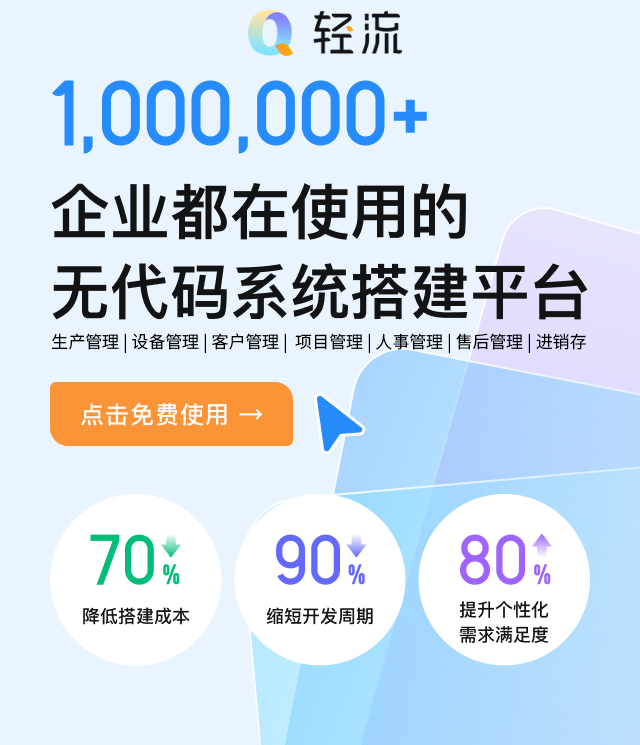自定义审批流程包括
审批对于各个行业而言,是业务流转中非常重要的一个环节,但传统行业对于审批而言,基本都是纸质申请和审批,并且对于运转效率而言非常繁琐,并且纸质申请不便于存档以及追溯。客户管理系统针对审批问题也实现自定义审批流程的设置,这样不仅能够提高公司运转效率,并且针对公司管理制度的规范化,系统存档,方便查询以及环保等都起到非常大的作用。下面,小编来为大家介绍,RushCRM系统是如何自定义审批流程的。
首先咱们可以在RushCRM系统首页找到审批模块,进入审批模块后就可以在审批设置中设置对应模块的审批流程。点击新增审批流程后进入审批页面,然后选择对应需要审批的模块以及提交审批和驳回审批时,是否针对该条记录进行自动锁定和解锁,这样就可以避免在审批过程中修改审批数据,导致审批数据错乱的问题。如果咱们审批流程非常多,那么可以在描述框内对该条审批进行详细描述,说明用途。
接下来就可以针对公司自身的流程来设置审批级数,比如报价单可能只需要让销售经理审批普通销售提交的审批,那么我们只需要将第一级审批设置为销售经理即可。对应审批人除了可以选择单个用户外还可以根据职位、多人项目组来进行选择。如果需要有更多的审批流程,则可以新增一级审批,并添加对应的审批人。这样审批流程也会增加到二级审批,RushCRM系统针对审批最大支持十级审批,设置完毕后点击右上角的新增审批流程即可使用该审批流程进行审批了。
在设置完审批后,咱们可以进入销售机会模块新增一条记录,当我们新增完一条记录后,在详情页的右面操作栏中,会出现提交审批的按钮,点击提交审批会弹出文本框,然后选择对应的审批人以及情况描述后,点击确定,即可把该条记录提交给销售经理进行审批。咱们还可以针对审批模块设置工作流来进行消息提醒。这样当销售经理接到审批时,系统会自动提醒他需要进行审批。当审批同意或驳回时,也会发消息提醒对应提交这条审批记录的人。
销售经理登录账号时,可以在审批模块中查看到该条审批记录,同样在右边操作栏针对该条记录进行同意或驳回审批。
这样,一次完整的审批流程就算完成了,当然实际用户也可以根据公司的实际情况来设置多级审批流程。
钉钉审批流程怎么设置钉钉这款办公软件非常不错哦,很多企业都有要求员工安装使用。那么在钉钉中,审批流程如何设置呢?详细内容如下讲解。
1、打开钉钉。
2、在弹出的浏览器里用管理员密码登陆。
3、登陆好管理后台再点击工作台。
4、在工作台里点击。
5、在审批里找到补卡申请那一栏,点击小红框里的审批流程。
6、在审批流程里的默认审批流程里可以设置审批人,审批方法,和抄送人。
7、点击默认审批人后面的小+号就能在弹出的页面里设置审批人和审批方式,设置好要记得打上当本级审批人空缺时自动由上级审批的那个小勾,最后点击确定。
8、点击默认抄送人后面的小+号在弹出的页面里可以设置抄送人。
9、点击左边红框里的组织架构找到需要抄送的人在名字前的小框里打上勾,就能在右边的看到,若想取消则点击右边抄送人名字后的小叉。设置好后点击确定。
10、当特殊人员需要申请补卡时,可以在分条件审批里设置,点击添加就能在弹出的页面里设置条件审批方案。
11、条件可以设置特定申请人,点击修改就可以选择对应的申请人。对应审批人那里只要点击审批和抄送人后面的加号就可以设置审批人和抄送人。
12、检查一遍所有流程都设置好后,就可以点击下方的保存来让流程生效。也可以点击保存旁边的流程检查然后用手机扫码来试用检查一遍。